В последние несколько лет стационарные компьютеры стали уходить на задний план, их место заняли ноутбуки. Они используются для работы и отдыха. Главным преимуществом ноутбуков считается их мобильность. Dell, Lenovo, ASUS, Apple, Samsung – фирмы, которые больше всего пользуются спросом у потребителей. В свою очередь каждая компания выпускает продукцию разных марок.
Необходимо знать как определить модель ноутбука в зависимости от цели использования. Далее будут рассмотрены самые простые и доступные методы спецификации.
В настоящее время существует множество производителей ноутбуков, и не всегда при покупке достаточно знать одну лишь фирму. Чтобы приобрести хорошее устройство перед покупкой нужно иметь понятие про основные отличия моделей и как их распознать. Более подробно производители устройств описываются в статье о том, как выбрать ноутбук опубликованной на веб-ресурсе, некоторое время назад. Затем, было написано продолжение, описывающее выбор игрового ноутбука интересующиеся, смогут почерпнуть для себя полезную информацию.
Как узнать модель ноутбука (3 способа)
Как узнать марку ноутбука через документы при покупке
При покупке любого вида техники, в магазине должны предоставить сертификаты и гарантию. Именно поэтому самым основным распознавательным знаком считается документация устройства. Она является одним из самых быстрых способов узнать марку ноутбука. Но не всегда инструкции соответствуют товару, их можно перепутать или же страна производитель по ошибке будет указана не верно.
Всему виной человеческий фактор, который так или иначе влияет на достоверность информации. Поэтому, рассмотрим еще несколько быстрых и лёгких способов определения модели ноутбука.
Просмотр модели ноутбука по наклейке на корпусе
На всех компьютерных устройствах, несмотря на страну производитель и цену, есть наклейки с данными. Их чаще всего размещают на корпусе гаджета в разных местах. Этикетка содержит информацию о технических характеристиках, программном обеспечении, серии, порядковом номере, модели, а также дополнительных свойствах устройства.
У лэптопов месторасположением такой наклейки с информацией в основном выступает корпус, где посмотреть модель ноутбука сможет любой потребитель. Самая распространённая ситуация это с обратной стороны устройства (снизу). Ещё, в большинстве случаев клеится она немного ниже клавиатуры там, где тачпад, с одной из сторон. Также бывает, что этикетки присутствуют с двух боковых поверхностей, но в этом случае одна будет основной, а вторая дополнительной наклейкой. Все требуемые данные будут написаны на первой.
Некоторые производители могут наклеить тикет со сведениями снизу ноутбука, а в старых моделях он может находится там, где аккумулятор либо под ним. Будьте внимательны и не ленитесь изучить полностью устройство, если вам необходимо узнать его модель.
Просмотр модели устройства с помощью BIOS
С помощью BIOS можно не только посмотреть модель устройства, его характеристики, но и изменить некоторые настройки ПК. Войти в систему довольно просто: во время включения ноутбука нажмите клавишу F2 или DEL .
Как узнать модель ноутбука #shorts
Некоторые пользователи не могут войти в BIOS и это не удивительно. Ведь у каждого производителя свои функциональные клавиши, самые распространённые это – F2 или DEL . Также, существуют другие кнопки и методы, которые более подробно описывает статья про то, как зайти в БИОС, те у кого не получилось попасть с помощью основных клавиш там найдут ответ для себя. Ещё бывают случаи, когда надо попасть в Boot Menu либо настроить BIOS для загрузки с флешки, вся эта информация описывается в публикациях по описанным темам.
После того как вы окажитесь в BIOS нужно перейти на вкладку «Main», она также может называться по-другому, но как правило, это раздел находящийся с самой левой стороны. Затем, следует найти строку «Product name» или обозначающую модель, у каждого производителя она может называться по-разному. Например у Lenovo – «Machine Type and Model». Напротив данной строки будет название модели ноутбука. Не у всех версий ПО, существует это обозначение, поэтому если у вас именно такой случай далее будет описано ещё несколько способов.
Как узнать модель ноутбука через командную строку dxdiag и msinfo32
Пользователи операционной системы Windows 10 могут узнать модель ноутбука с помощью нескольких системных утилит. Чтобы определить марку модели ноута можно воспользоваться некой командой. Для этого нужно запустить Windows PowerShell либо командную строку (CMD). Затем в поле утилиты вбить слова wmic csproduct get name и нажать на «ENTER». После чего, на последующих строках появится надпись с точным названием модели вашего устройства.

Ещё, определить наименование мини-ПК можно с помощью системных программ dxdiag или msinfo32 . Сами названия являются командами программы «Выполнить» для осуществления быстрого запуска (соответственно есть возможность старта через панель управления):
- dxdiag – это диагностирующее ПО, относящееся к DirectX для Windows;
- msinfo32 – системная программа, показывающая полную информацию о системе и запчастях компьютера.
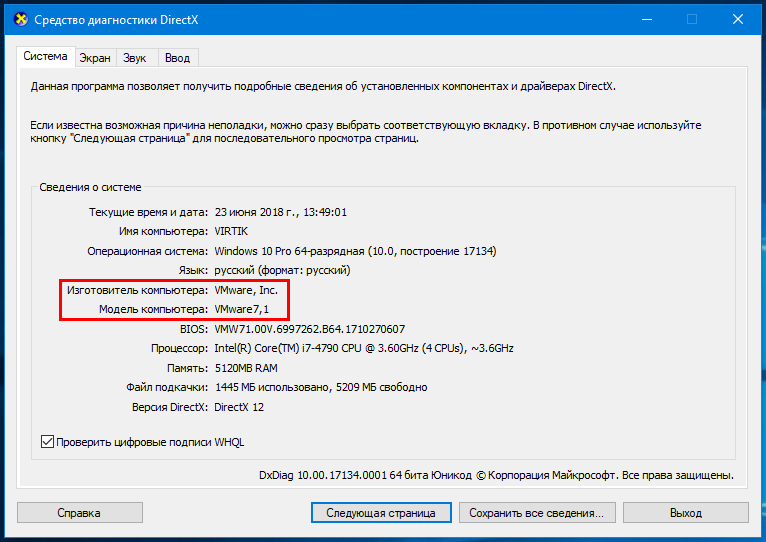
Первым делом понадобится запустить программу «Выполнить», воспользовавшись горячими клавишами Win + R . Затем, в строку поиска утилиты вбить любое из выше представленных слов и нажать «ENTER» или кнопку «OK», находящуюся немного ниже справа. В конце появится окно первой, либо второй из утилит, там вы найдёте всю интересующую вас информацию.
Программы для проверки информации о состоянии ноутбука
Для более продвинутых пользователей и тех, кто хочет узнать более обширную информацию про своё устройство, есть еще один способ. Можно воспользоваться специальными утилитами, которые содержат абсолютно все данные про устройство и его содержимое. Для системы Windows имеется 4 топовых бесплатных программных обеспечения:
- программа для диагностики компьютера Aida64;
- Speccy;
- HWInfo;
- PC Wizard.
Установив любую из этих программ, вы узнаете практически все о своём ноутбуке. В них содержится информация про материнскую плату, температуру процессора, ЦП, системную память, тип BIOS и многое другое. А также, имя и производитель вашего устройства, которое требуется узнать. Как правило, такой софт помимо прочего может выполнять разные тесты производительности ОС и железа, например проверку оперативной памяти, либо диагностику жёсткого диска.
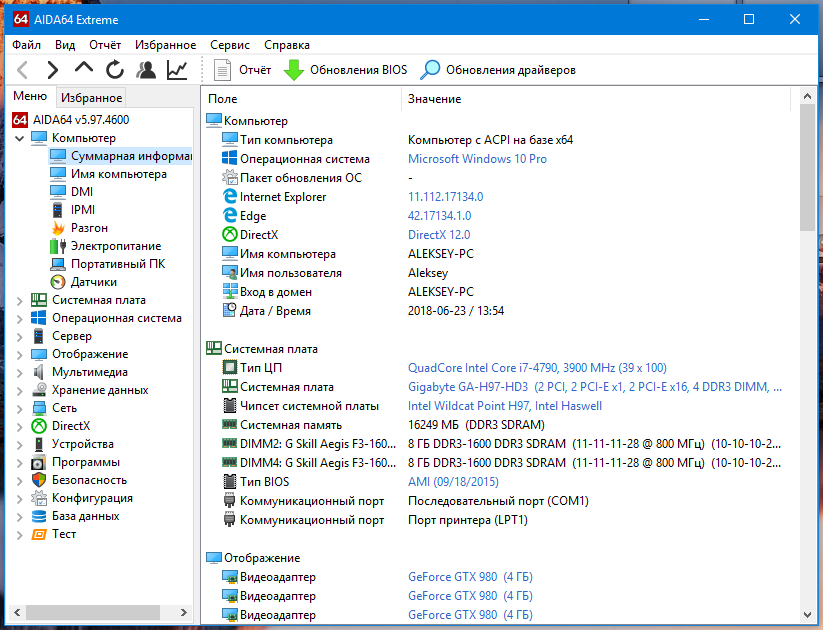
Современного человека невозможно представить без ноутбука и другой оргтехники. Поэтому каждый должен разбираться в технологиях, чтобы без посторонней помощи выбирать подходящие для себя марки ноутбука.
В статье рассматривалось как узнать название модели ноутбука с помощью разных способов. Некоторые из них позволяют узнать марку даже без документации. Это относится к бывшей в употреблении технике, или если покупка осуществляется не в официальных магазинах. Все ваши вопросы можно задать в комментариях, или перейдите на страницу «Контакты» заполните и пошлите мне форму.
К этой статье нет коментариев. Вы можете быть первым
Источник: pcompstart.com
Как узнать модель ноутбука

Многие инструкции, в частности, касающиеся решения проблем в работе оборудования ноутбука предлагают выполнить загрузку оригинальных драйверов с сайта производителя, конкретно для вашей модели устройства. Однако некоторые начинающие пользователи знают лишь марку ноутбука: ASUS, HP, Lenovo, Acer, MSI или какую-либо другую, но не его модель.
В этой простой инструкции для начинающих подробно о способах узнать модель ноутбука, независимо от его марки, чтобы в дальнейшем использовать её для загрузки нужных драйверов, поиска руководств и других задач.
Просмотр модели ноутбука средствами Windows
Способы просмотра модели ноутбука средствами Windows простые, но не всегда работающие: в некоторых случаях нужная информация может отсутствовать. Чтобы посмотреть модель ноутбука в Windows можно использовать один из следующих подходов:

- Нажмите клавиши Win+R на клавиатуре (либо нажмите правой кнопкой мыши по кнопке «Пуск» и выберите пункт «Выполнить»), введите msinfo32 и нажмите Enter. В разделе «Сведения о системе» обратите внимание на значение в поле «Модель». В поле «SKU системы» будет указанно цифровое обозначение модели.
- Вы можете посмотреть модель ноутбука в командной строке, используя команду
wmic csproduct get name, identifyingnumber

в результате вы увидите не только номер модели, но и серийный номер ноутбука.
Ещё одна возможность — использование команды PowerShell (или Терминала Windows):
(Get-WmiObject -Class:Win32_ComputerSystem).Model


Все указанные способы показывают одинаковые сведения и, если узнать модель ноутбука с использованием первого варианта не получается, вероятно не получится и с остальными. Такое случается: в некоторых случаях у Windows нет информации об устройстве, на котором она установлена.
Несмотря на то, что вы можете использовать сторонние программы для просмотра сведений о характеристиках ноутбука, в том числе — его модели, в данном конкретном случае это нецелесообразно: такие утилиты получают сведения тем же способом, что и встроенные средства системы и покажут то же, что вы увидите в окне «Сведения о системе» в Windows.
Модель ноутбука на корпусе устройства
На большинстве ноутбуков модель указана на корпусе: на наклейке с нижней стороны, иногда — около экрана. Проверьте наличие наклейки с информацией о системе на днище вашего ноутбука: если она не стерлась или не была удалена, с большой вероятностью вы её там найдете.

Даже если модель обнаружить не удалось, обратите внимание на другую возможность — серийный номер, который так же может быть указан там: с его помощью также можно узнать точную модель ноутбука или загрузить подходящие драйверы с официального сайта.
Определение модели по серийному номеру
При наличии серийного номера (Serial No, S/N) на корпусе ноутбука, в некоторых случаях его можно использовать на официальном сайте производителя для определения модели.
Например, на сайте ASUS в центре загрузок вместо модели можно использовать серийный номер, а после ввода будет найдена и модель ноутбука.

Та же возможность доступна на сайте HP — достаточно ввести серийный номер, чтобы модель была автоматически определена и вам были предложены подходящие загрузки драйверов:

Возможность использовать серийный номер для определения модели ноутбука есть и на большинстве официальных сайтов других производителей, а чтобы найти нужную страницу поддержки на сайте достаточно поискать в интернете по запросу: «МАРКА_НОУТБУКА поддержка», при отсутствии русскоязычного официального сайта поддержки — использовать слово «support» вместо «поддержка».
Просмотр модели ноутбука в БИОС/UEFI
На главной странице БИОС (UEFI) большинства ноутбуков, помимо информации о базовых технических характеристиках, есть и указание модели. Всё что вам потребуется:

- Зайти в БИОС ноутбука. Обычно для этого следует нажимать клавишу F2 сразу при включении устройства, но иногда клавиша отличается для некоторых моделей — это может быть F1, F10 и другие варианты, в некоторых случаях в сочетании с клавишей Fn. Подробнее на тему: Как зайти в БИОС/UEFI в Windows 11, Как зайти в БИОС в Windows 10.
- Посмотреть, присутствует ли указание на модель ноутбука на вкладке с информацией о системе (на вкладке Main, System Information или аналогичной).
Надеюсь, один из предложенных вариантов помог определить модель ноутбука. Если остаются вопросы, вы можете задать их в комментариях к статье, я постараюсь помочь.
Источник: remontka.pro
Как узнать название своего ноутбука

Сперва следует осмотреть ноутбук: на нем должна быть наклейка с названием, линейкой и точной моделью. Этот вариант определения названия лэптопа считается наиболее точным и подходит для большинства девайсов: переверните ноутбук и найдите наклейку на нижней крышке. Как правило, там всегда написано, к какому бренду и линейке ноутбуков он принадлежит, какой моделью является, его ID (уникальный код, по которому также можно отыскать модель ноутбука в интернете, в частности на сайте технической поддержки производителя).

На современные ноутбуки наклейки практически не клеят, вместо этого нужная информация нанесена защитным слоем на заднюю часть корпуса. Она не сотрется спустя годы эксплуатации устройства, поэтому в дальнейшем вы в любой момент сможете воспользоваться ей повторно.

Преимущественно у старых ноутбуков искомые сведения могут находиться и на аккумуляторе либо в пустом месте под ним. Например, на изображении ниже демонстрируется такая особенность. Если у вашего лэптопа без труда извлекается батарея, точное название будет найдено даже без включения устройства.
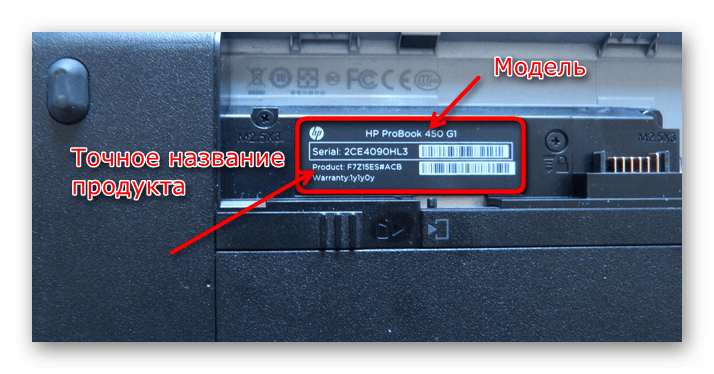
Способ 2: Командная строка
Используя некоторые встроенные в систему средства, можно узнать модель устройства, но обычно ни один из них не показывает точную модель, если в линейке их несколько штук. Однако если вам достаточно сведений просто о линейке девайсов, а точную модель вы готовы найти сами, к примеру, на основе конфигурации, можете воспользоваться любым из Способов 2-4, а также Способом 6.
Первый на очереди метод — стандартное приложение «Командная строка» или его современная надстройка «Windows PowerShell». Откройте консоль любым удобным способом, например, через «Пуск» или нажав сочетание клавиш Win + R и введя запрос cmd . Клавишей Enter подтвердите ввод, после чего запустится программа.
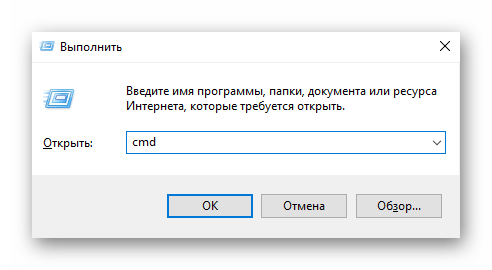
Напишите в ней wmic csproduct get name и нажмите Enter. В следующей строке отобразится название бренда и линейки устройства.

Обратите внимание, что таким образом вы не сможете получить информацию о точной модели. Например, на скриншоте выше видно, что ноутбук принадлежит к линейке устройств 13-ar0xxx, но точную модель (допустим, 13-ar0014ur) вы знать не будете. Способ 3 позволяет узнать ID (объяснение, что это такое, есть в Способе 1), благодаря которому модель можно самостоятельно найти в сети, соответственно, для желающих получить точные данные лучше обратиться к нему.
Способ 3: Сведения о системе
Этот способ более полезен, поскольку, хоть он так же, как и предыдущий, не отображает модель, все же выводит идентификатор лэптопа. Для открытия этого окна нажмите Win + R, впишите msinfo32 , нажмите Enter.

В строке «Модель» отобразится название и линейка устройств — точно такая же информация, как и в предыдущем способе. А вот строка «SKU системы» демонстрирует ID ноутбука.

Если написать эту комбинацию символов в поисковой системе, без труда найдется полное название ноутбука. Это поможет в будущем, если вы забудете точную модель.

Способ 4: Диагностика системы
Последний инструмент, по своей функциональности не отличающийся от «Командной строки». Запустите его через окно «Выполнить» (Win + R) и команду dxdiag .

Интересующая вас информация находится в разделе «Модель компьютера».

Способ 5: BIOS
Способ быстро позволяет узнать название устройства (линейку и ID), однако это есть не во всех BIOS.
Чаще всего эти сведения есть в новых и относительно новых ноутбуках, и находятся они на первой же вкладке «Main», отображающейся сразу после перехода в БИОС. На примере ниже видно, что точная модель снова неизвестна, но есть данные о производителе, линейке и идентификатор, при помощи которого без труда определяется точная модель. Как это сделать, было показано в Способе 3.

Способ 6: Стороннее программное обеспечение
Если в операционной системе установлено стороннее ПО типа AIDA64, HWiNFO и т. п., сведения различного уровня полноты вы найдете и там. Скачивать их только ради определения модели смысла нет, поскольку все то же самое успешно осуществляется без дополнительных программ. Однако при их наличии можно запустить софт и поискать информацию. Находится она в основном на вкладках с общей информацией о системе или ПК. Следующий скриншот демонстрирует необычное расположение названия — прямо в заголовке окна.
Источник: lumpics.ru